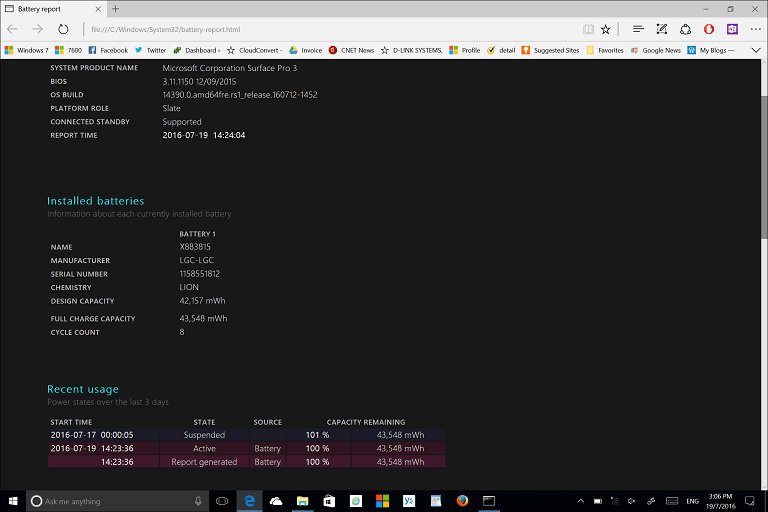Como limpar com segurança o espaço livre no seu PC com Windows
Privacidade Segurança Windows 10 / / March 17, 2020
Última atualização em

Você está vendendo, doando ou descartando um PC com Windows? Aprenda a limpar com segurança o disco rígido para que seus dados não possam ser recuperados.
Ao excluir arquivos do disco rígido, você sabia que o arquivo nunca é realmente excluído e provavelmente pode ser recuperado usando ferramentas como Recuva? Normalmente, isso não é um problema, pois usamos o computador todos os dias; no entanto, se você planeja vender ou doar seu computador e não deseja que seus dados antigos sejam recuperáveis, siga as etapas abaixo para limpar o espaço livre em seu disco rígido dirigir. O processo é o mesmo e funcionará no Windows 7, 8 e Windows 10.

O que realmente acontece quando você exclui um arquivo?
Quando você exclui um arquivo no seu computador, a única coisa removida é a referência a ele na tabela de arquivos mestre. O arquivo ainda existe no seu disco rígido, mas o Windows simplesmente não sabe onde está o arquivo. Isso ocorre porque, como mencionado anteriormente, você está removendo apenas os índices e os links para os dados e informando ao Windows que ele tem permissão para substituir essa área do disco rígido.
Assim, até que (e possivelmente depois) os dados sejam gravados, eles podem ser recuperados por ferramentas especiais ou pelo conjunto certo de habilidades. As ferramentas, ou um hacker experiente, podem verificar o disco rígido, procurar os arquivos e restaurar os links e índices, para que o Windows possa ver os arquivos novamente. Se você estiver vendendo um computador ou mesmo descartando um, limpe com segurança o espaço livre no disco rígido do seu PC para que os arquivos não possam ser recuperados.
Hoje, mostraremos como usar o comando cipher na linha de comando para escrever com segurança sobre o espaço livre várias vezes para garantir que nenhum dado possa ser recuperado. Também mencionaremos algumas ferramentas de terceiros que fazem a mesma coisa.
Cifra
Antes de usar o comando cipher para sobrescrever com segurança o espaço livre no disco rígido, feche todos os programas. Isso garante que a quantidade máxima de espaço livre seja limpa com segurança.
Clique no Cortana icon ou o ícone Pesquisar na barra de tarefas e comece a digitar “prompt de comando”. Então clique Prompt de comando em Melhor correspondência.
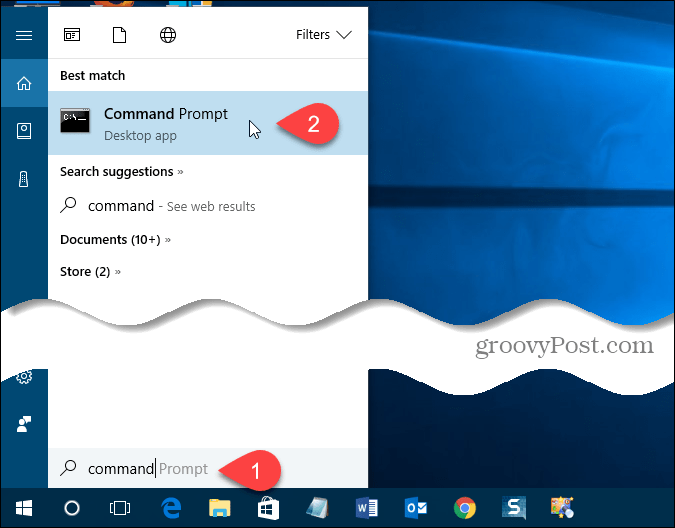
Digite o seguinte comando no prompt e pressione Entrar.
cifra / w: C
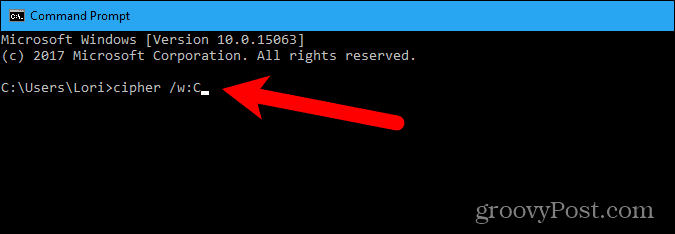
Os dados que não são alocados para nenhum arquivo ou pasta são substituídos três vezes e permanentemente removidos. Isso pode levar um longo tempo se você estiver substituindo uma grande quantidade de espaço livre.
O Cipher segue as etapas a seguir, pois limpa com segurança o espaço livre no disco rígido.
- O comando cipher cria automaticamente uma nova pasta no C unidade chamada EFSTMPWP e, em seguida, cria um arquivo nessa pasta com nada além de zeros. Ele crescerá até o disco rígido ficar cheio.
- Em seguida, a cifra exclui esse arquivo e cria um segundo arquivo que é preenchido com o número 255 repetidamente até que o arquivo fique grande o suficiente para preencher o espaço livre no disco rígido novamente.
- Em seguida, a cifra exclui o segundo arquivo, cria um terceiro arquivo e o preenche com números aleatórios até o disco rígido ficar cheio novamente.
- Por fim, a cifra exclui o terceiro arquivo e retorna ao prompt. Tipo Saída no prompt para fechar a janela do prompt de comando.
Portanto, essencialmente, a cifra escreveu sobre o espaço livre (arquivos antigos) no disco rígido três vezes para garantir que ninguém jamais pudesse digitalizar o disco rígido e recuperar os dados que você excluiu dele.
Se você observar o espaço no disco rígido, como a cifra faz, não se surpreenda ao ver o disco rígido encher. Isso é normal, conforme mencionado nas etapas acima, e o espaço será liberado novamente.
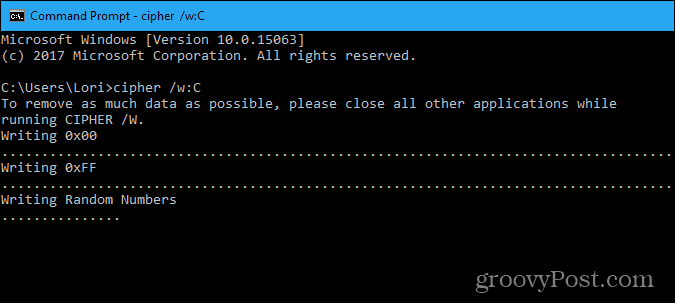
CCleaner
Se você não se sente confortável em usar a linha de comando, existe um utilitário gratuito chamado CCleaner que permite limpar com segurança o espaço livre no disco rígido.
NOTA: Estamos cientes de que CCleaner foi hackeado. No entanto, foi a versão 5.33 de 32 bits distribuída pela Avast que foi comprometida. Desde então, a empresa reconheceu o problema e o corrigiu a tal ponto que nos sentimos confortáveis agora os recomendava ainda. Dito isto, certifique-se de atualizar para a versão mais recente. O CCleaner ainda é uma ferramenta útil e confiável.
Existem duas versões do CCleaner, gratuitas e pagas. O recurso que limpa o espaço livre no disco rígido está disponível na versão gratuita, para que funcione perfeitamente.
Depois de ter CCleaner baixado instalou ou atualizou, abra o programa e clique em Ferramentas no painel esquerdo. Escolher Apenas espaço livre de Limpar lista suspensa. Certifique-se de NÃO selecionar Toda a unidade, pois isso apagará TODOS os arquivos do seu disco rígido, a menos que seja isso que você queira fazer. Se você está se livrando do PC, pode usar o Toda a unidade opção para limpar toda a unidade. Tenha muito cuidado ao fazer esta seleção.
Selecione o tipo de procedimento de substituição desejado na Segurança lista suspensa. Substituição simples é bom para a maioria das situações. No entanto, se você quiser que o CCleaner se comporte como o cifra comando, selecione Substituição avançada (3 passagens). Por fim, selecione a unidade na qual deseja limpar com segurança o espaço livre no Drives caixa e clique Limpar.

Borracha
Outra opção para garantir que seus dados excluídos não possam ser recuperados é excluir seus arquivos e pastas com segurança em primeiro lugar.
Eraser é uma ferramenta de segurança avançada e gratuita para Windows que permite excluir com segurança os dados do seu disco rígido. sobrescreva-o várias vezes com padrões cuidadosamente selecionados, como o comando cipher e CCleaner. A diferença é que você pode fazer isso quando excluir os arquivos e pastas, não depois. Você também pode limpar com segurança o espaço livre no disco rígido para ser mais seguro.
Quando você Baixar Eraser e instale-o, uma opção é adicionada ao menu de contexto (clique com o botão direito do mouse) no Gerenciador de Arquivos. Em vez de excluir arquivos e pastas normalmente, pressione o botão Excluir, enviando-os para a lixeira e esvaziando a lixeira, você pode usar o Borracha diretamente no Gerenciador de Arquivos para excluir arquivos e pastas com segurança.
Para excluir com segurança um ou mais arquivos ou pastas, selecione o que deseja excluir, clique com o botão direito do mouse na seleção e vá para Borracha> Apagar no menu pop-up.
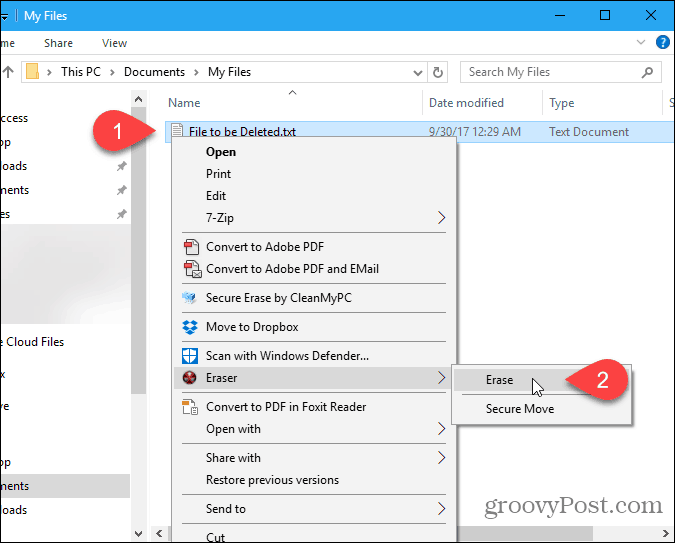
O que você usa para limpar com segurança o espaço livre no disco rígido? Ou essa informação é nova? Compartilhe seus pensamentos e experiências nos comentários abaixo.


![Tópico para doação por convite do Google Voice [groovyNews]](/f/9f643e45b861e221c072c358477ded8d.png?width=288&height=384)